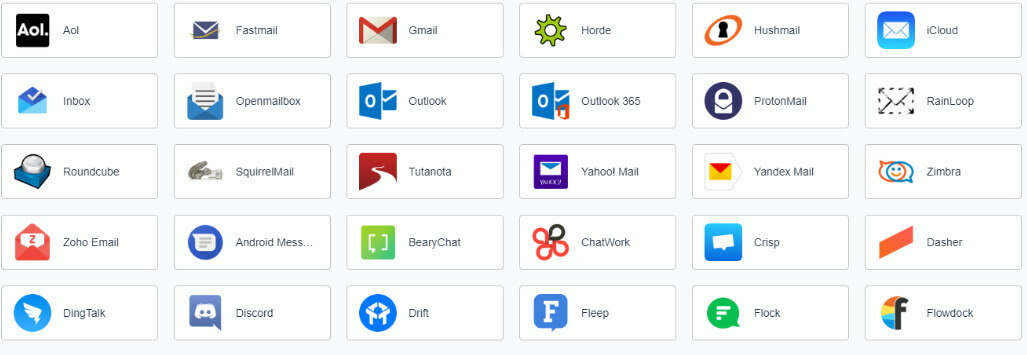यह सॉफ़्टवेयर आपके ड्राइवरों को चालू रखेगा, इस प्रकार आपको सामान्य कंप्यूटर त्रुटियों और हार्डवेयर विफलता से सुरक्षित रखेगा। 3 आसान चरणों में अब अपने सभी ड्राइवरों की जाँच करें:
- ड्राइवर फिक्स डाउनलोड करें (सत्यापित डाउनलोड फ़ाइल)।
- क्लिक स्कैन शुरू करें सभी समस्याग्रस्त ड्राइवरों को खोजने के लिए।
- क्लिक ड्राइवर अपडेट करें नए संस्करण प्राप्त करने और सिस्टम की खराबी से बचने के लिए।
- DriverFix द्वारा डाउनलोड किया गया है 0 इस महीने पाठकों।
SharePoint कई अलग-अलग उद्यमों के लिए एक सहयोगी उपकरण है। यह विंडोज सर्वर को बहुत अधिक पूरक करता है और संगठन के कार्यप्रवाह को सरल बनाता है।
हालांकि लाइसेंसिंग एक सरल कार्य होना चाहिए, कुछ शासी उपयोगकर्ता अपने SharePoint को लाइसेंस देने में सक्षम नहीं थे और "इस उत्पाद कुंजी का उपयोग SharePoint सर्वर परीक्षण को कनवर्ट करने के लिए नहीं किया जा सकता है"त्रुटि।
SharePoint को परीक्षण से लाइसेंसीकृत संस्करण में कैसे अपग्रेड करें
माइक्रोसॉफ्ट शेयरपॉइंट उन सहयोगी इंट्रानेट उपकरणों में से एक है जो सदस्यता-आधारित योजना का उपयोग करता है। हालाँकि, Microsoft Office की तरह SharePoint के पुराने पुनरावृत्तियों को उनका उपयोग करने के लिए एकमुश्त खरीद लाइसेंसिंग की आवश्यकता होती है। उपयोगकर्ता सीमित अवधि के लिए परीक्षण संस्करण के साथ जा सकते थे और उसके बाद एक लाइसेंस प्राप्त संस्करण में अपग्रेड करना पड़ता था।
जब तक आपके पास उचित लाइसेंस है, तब तक यह पार्क में टहलना चाहिए। बस केंद्रीय प्रशासन मेनू तक पहुंचें और अपग्रेड और माइग्रेशन खोलें। एक बार वहां, बस उत्पाद कुंजी दर्ज करें और सक्रियण पूर्ण होने तक कुछ समय प्रतीक्षा करें। सर्वर ऑनलाइन होना चाहिए और इस क्रिया के कारण कोई डाउनटाइम नहीं होगा।
दूसरी ओर, यदि आप "इस उत्पाद कुंजी का उपयोग SharePoint सर्वर परीक्षण को कनवर्ट करने के लिए नहीं किया जा सकता" त्रुटि से मिले हैं, तो पुन: प्रयास करें और सुधार देखें।
- सम्बंधित: उपयोग करने के लिए 9 सर्वश्रेष्ठ सहयोग सॉफ्टवेयर और परियोजना प्रबंधन उपकरण
आप एंटरप्राइज़ परीक्षण कुंजी का उपयोग करके सक्रियण प्रक्रिया का परीक्षण भी कर सकते हैं और फिर बाद में खरीदे गए उत्पाद के साथ उत्पाद को अपग्रेड करने का प्रयास कर सकते हैं। एंटरप्राइज़ परीक्षण कुंजी आपके द्वारा चलाए जा रहे SharePoint के संस्करण के आधार पर भिन्न होती है।
यदि आप अभी भी हाथ में त्रुटि के साथ फंस गए हैं, तो Microsoft समर्थन से संपर्क करना सुनिश्चित करें और समाधान के लिए पूछें। ये समस्याएँ सौभाग्य से उतनी सामान्य नहीं हैं इसलिए हमें यकीन है कि वे इसे कुछ ही समय में हल कर लेंगे। वह एक कवर है। अपने दो सेंट नीचे टिप्पणी अनुभाग में पोस्ट करना न भूलें।
संबंधित कहानियां जिन्हें आपको देखना चाहिए:
- FIX: SharePoint Excel या Word दस्तावेज़ नहीं खोलेगा
- फिक्स: SharePoint 2013 में "क्षमा करें, कुछ गलत हो गया" त्रुटि
- Windows 10 में OneDrive SharePoint सिंक समस्याओं को कैसे ठीक करें
- हमें खेद है, साइन-इन अभी काम नहीं कर रहा है [SharePoint त्रुटि ठीक करें]